Una mejor alternativa a la opción de calendario de eventos Divi
Publicado: 2022-09-15Hay varias razones por las que alguien podría optar por buscar alternativas a Divi Events Calendar . Tal vez esté explorando sus opciones para los creadores de temas y se pregunte qué otras opciones existen. Si ha utilizado Divi Events Calendar en el pasado, es posible que esté buscando algo que funcione mejor para usted . O puede tener curiosidad acerca de cómo se comparan las alternativas.
Tal vez esté buscando algo que tenga un precio más competitivo. Es posible que desee una opción que sea más fácil de usar y tenga un mejor soporte. O tal vez Divi Events Calendar no es exactamente lo que necesita y está buscando una solución más completa .
Este artículo considerará una de las mejores alternativas en el mercado y cómo se compara con Divi Events Calendar.
¿Por qué buscar una mejor alternativa al calendario de eventos Divi?
Si tiene un sitio web que se especializa en la organización de eventos, es posible que haya intentado usar Divi Events Calendar en el pasado. Esta herramienta de calendario utiliza las herramientas existentes en Divi builder y las agrega para crear mejor eventos de calendario.
El complemento Divi Events Calendar le permite crear y programar eventos y agregar contenido de apoyo a un evento. El problema es que muchas personas descubren que les lleva mucho tiempo acostumbrarse a Divi. Algunas personas incluso dicen que les resulta muy complicado aprender a usar Divi.
Otro problema que algunas personas tienen con el complemento Divi Events Calendar es que se basa en el complemento de WordPress The Events Calendar. Si este otro complemento no se instala primero, el complemento Divi Events Calendar no funciona correctamente.
Además, puede haber mucha hinchazón en los sitios creados con complementos Divi, lo que reduce la velocidad de carga. Esto puede resultar en un rendimiento menos óptimo del sitio web en los sitios web que utilizan Divi Events Calendar .
Si ha visto que esto es cierto, aquí hay una alternativa al Calendario de eventos Divi.
Amelia, una mejor alternativa a Divi Calendario de eventos
Amelia
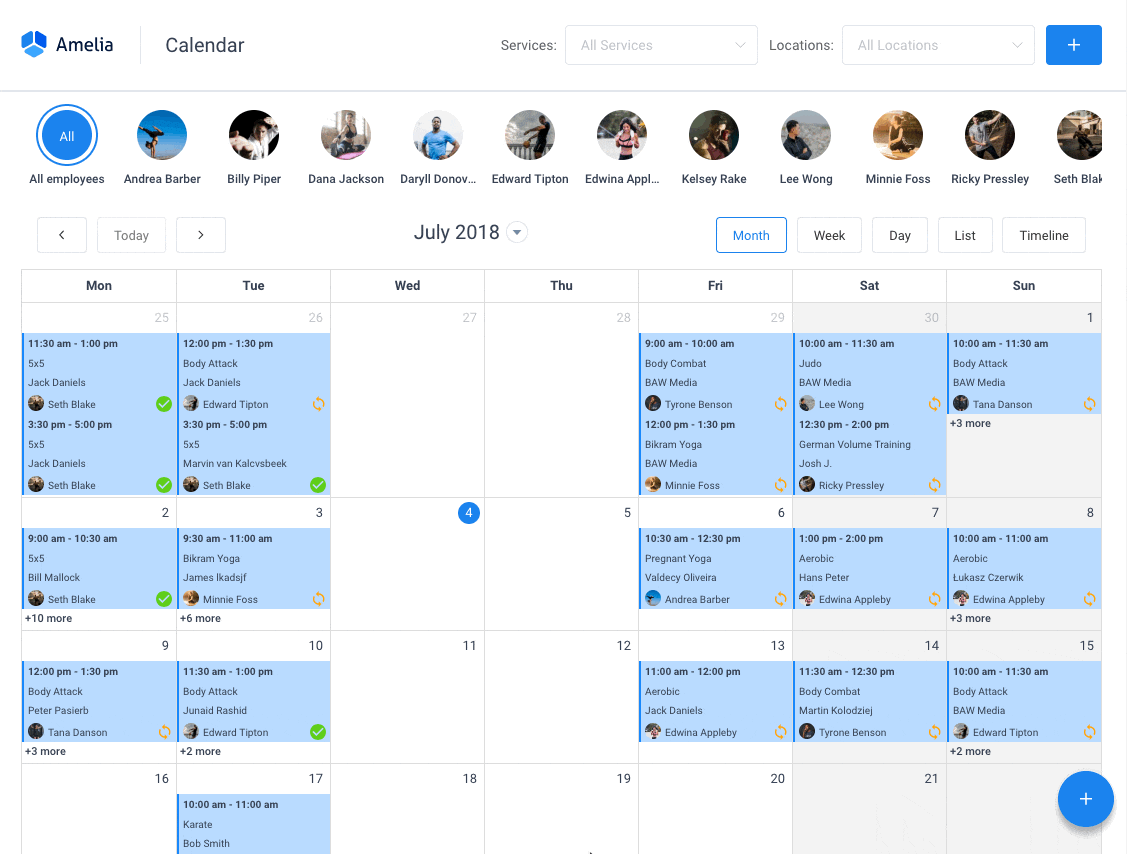
Amelia es un poderoso complemento de reserva de WordPress que funciona perfectamente con sitios de WordPress de todo tipo. Tiene una interfaz de reserva de citas mínima pero potente, diseñada para facilitar su flujo de trabajo, automatizar tareas repetitivas, evitar la doble reserva y hacer que la reserva de citas sea muy sencilla para sus clientes.
Incluso puede tener notificaciones por correo electrónico y notificaciones por SMS para que nadie se olvide de sus reservas de citas.
Para reservar una cita, la interacción completa del usuario requiere unos pocos clics con este complemento de WordPress. Además, con él puedes aceptar pagos a través de PayPal y Stripe, perfecto para aquellos que quieren pagar por adelantado para reservar citas.
Como propietario de un negocio, puede monitorear los KPI en el panel de control de WordPress y analizar otros datos importantes para controlar su negocio. Amelia es un complemento de calendario de reserva sencillo y sensato y una opción increíble para aquellos que desean una solución las 24 horas para su sitio de WordPress.
Amelia también tiene un módulo de calendario de eventos integrado dentro de sus características.
![]()
Ahora también puede automatizar sus reservas de eventos . Para ser más precisos, significa que podrá programar un solo día, varios días y también eventos recurrentes con Amelia.
¿Mencionamos que puede administrar múltiples ubicaciones y que tiene integración con Google Calendar?
Todo esto y mucho más está bajo una sola licencia, no se necesitan complementos.
Para probar las cosas por ti mismo, te sugiero que revises las demostraciones y veas cómo se ven las cosas tanto en la parte delantera como en la parte trasera.
Demostración de la página de reserva médica/salud en línea
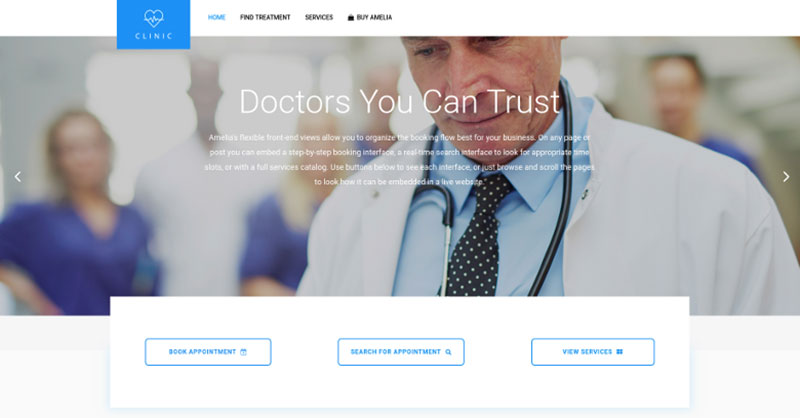
Un sitio web de una clínica privada de demostración, donde un visitante puede leer sobre los procedimientos y servicios médicos proporcionados y programar una cita.
Demostración de la página de reserva de barbería
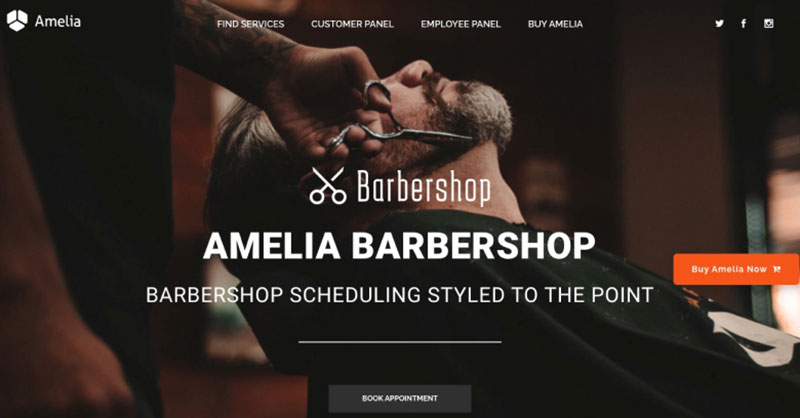
Un sitio web ficticio de WordPress para barberías con reserva en línea: una implementación agradable y fácil con el tema Bridge y el complemento de reserva de Amelia WordPress.
Demostración de la página de reserva de Fitness Gym / Yoga
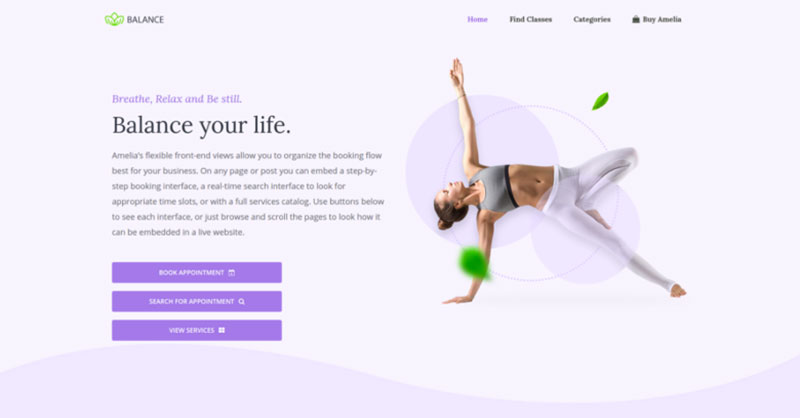
Una pseudo página de reservas en línea de yoga/gimnasio donde puede navegar a través de posibles clases de yoga, programar entrenamientos individuales o grupales y reservar un paquete de citas.
Demostración de la página de reserva de spa/salón
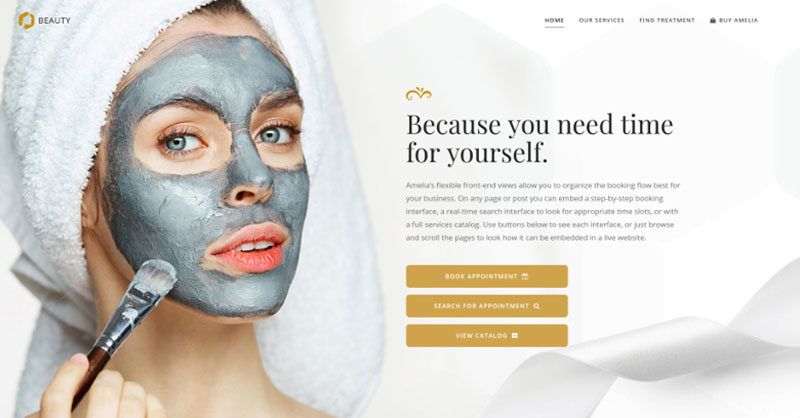

Un sitio web ficticio de cosmetología: revise diferentes procedimientos y tratamientos cosméticos, elija un empleado y programe citas.
Demostración de la página de reserva de consultores
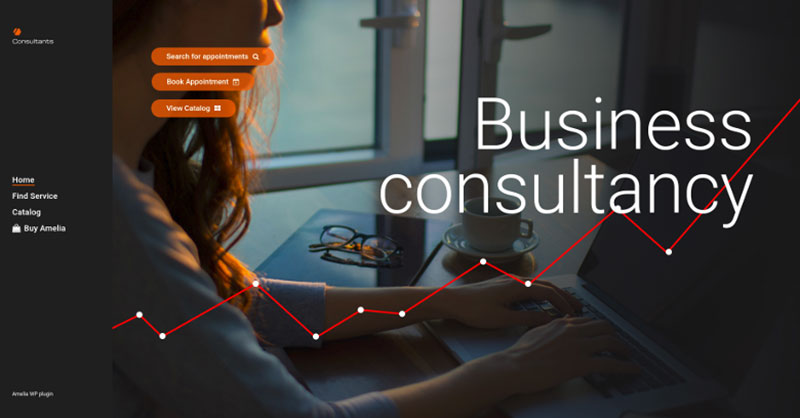
Un pseudo sitio web de Consultor de Negocios / Entrenador / Abogado, donde un cliente puede navegar a través de los servicios de consultoría y abogados proporcionados y reservar una cita.
Sin duda, este es el que debe elegir de esta lista. Sin embargo, también pueden consultar las otras opciones para ver por sí mismos por qué Amelia es la número 1.
Creación de eventos en el complemento de reserva de WordPress de Amelia
Los eventos creados en Amelia se pueden adaptar a las necesidades del horario que estés creando . Si un evento dura más de un día, por ejemplo, o si está programando una conferencia, puede ajustar el calendario en consecuencia.
Puede configurar eventos recurrentes, como clases programadas en ciertos días. Además, puede asignar ciertos empleados a eventos específicos.
Para crear un evento, primero vaya a la página de eventos y seleccione + Nuevo evento. También puede seleccionar el botón + en la parte inferior derecha de la página. Una vez que haya hecho eso, aparecerá un nuevo cuadro de diálogo.
La primera pestaña, Detalles, le pide que ingrese la información del evento. Te pide que completes la siguiente información:
- Asigne un nombre al evento que está creando. También tiene una opción de traducción para proporcionar el nombre del evento en varios idiomas.
- Ingrese las fechas y la hora del evento que está creando. Como ejemplo, ingresaría la siguiente información: Fechas: 15 de junio – 15 de junio Hora: 10 a. m. a 6 p. m.
- Si desea crear un evento repetitivo, aquí es donde seleccionará la opción recurrente. Una vez que seleccione Este es un evento recurrente, aparecerán tres nuevas indicaciones: Repetir evento, Cada y ¿Hasta cuándo? Si el evento se repite mensualmente, puede seleccionar fechas específicas del mes o días específicos de la semana.
- Booking abre y Booking cierra. Esta opción le permite establecer límites sobre cuándo los clientes pueden reservar. Sus opciones van desde el momento de publicar el evento hasta el inicio del evento y cualquier fecha intermedia.
- Aplicar a todos los eventos recurrentes. Si no selecciona esta casilla, el complemento volverá a la configuración de reserva del primer evento creado.
- Máximo de plazas permitidas. Aquí puede establecer una capacidad máxima para su evento. Desde el front-end, el cliente podrá ver cuántos lugares quedan disponibles para reservar.
- Permitir traer más personas. En esta sección, puede optar por permitir que un cliente indique cuántas personas trae consigo. Esta opción se marca automáticamente a menos que la deseleccione.
- Permita que los clientes reserven más de una vez. Esta opción permitirá o impedirá que un cliente realice varias reservas para el mismo evento. Si selecciona esta opción, un cliente no podrá realizar una segunda reserva para el mismo evento. Un mensaje explicará que el mismo correo electrónico no se puede utilizar para completar varias reservas y la reserva se cancelará.
- Seleccione dirección. Aquí puede indicar la ubicación de su evento, que será visible para los clientes.
- Aquí puede asignar empleados específicos a un evento. Una vez que los asigne, la reserva aparecerá en el calendario del empleado y no estará disponible para aceptar otra reserva durante ese horario.
- Esta opción puede crear etiquetas, lo que hará que los eventos sean más fáciles de encontrar. Un cliente puede seleccionar el tipo de evento que quiere ver, como eventos deportivos o clases, y aparecerá el evento que ha creado. Si elige no incluir etiquetas, los clientes solo podrán encontrar eventos buscando fechas específicas.
- Incluya una descripción del evento que está creando. También puede seleccionar una opción de traducción para que la descripción se vea en varios idiomas.
La siguiente pestaña que encontrará al crear un evento es la pestaña Precios. Puede seleccionar la opción para establecer un precio general para el evento, o puede crear precios personalizados con diferentes categorías y fechas.
La tercera pestaña es la pestaña Personalizar. Aquí puede agregar imágenes que aparecerán con su evento. También puede personalizar el color del evento en su calendario y seleccionar si desea que el evento aparezca en la parte frontal de su sitio.
En la lista de eventos de back-end, puede ver todos sus próximos eventos . Puede ver qué eventos están abiertos para reservar, cuáles están cerrados y si el evento está cancelado. Puede filtrar eventos por fecha o buscar un nombre de evento específico.
También puede administrar eventos recurrentes aquí, como conferencias, capacitación o clases. Con el complemento Amelia WordPress, puede establecer la frecuencia con la que desea repetir el evento.
En el back-end, la vista de reserva del calendario de eventos puede permitir a los visitantes de su sitio ver los próximos eventos en forma de calendario mensual . De esta forma, pueden ver todos tus próximos eventos, seleccionar uno que les interese y reservarlo.
Si disfrutaste leyendo este artículo sobre el calendario de eventos Divi, también deberías leer estos:
- ¿Cuál es el mejor complemento de reserva Divi que puede usar?
- Algo mejor que las formas de gravedad Calendario de reservas
- Doodle vs Google Calendar: ¿Cuál es mejor para ti?
